Es gibt viele verschiedene Möglichkeiten, Ihre Lieblingsmusik auf Ihrem iPhone zu hören. Von der Nutzung abonnementbasierter Dienste (d. h. Spotify/Apple Music), um Ihre eigene Musikbibliothek anzuhören. Es gibt jedoch integrierte Funktionen iTunes, mit dem Sie Dinge erstellen können, die als "intelligente Playlists" bezeichnet werden.
Dies sind personalisierte Playlists, die Sie selbst erstellen und die auf Ihrer Musikbibliothek basieren. Das bedeutet, dass Sie nicht einfach die riesige Bibliothek von Apple-Musik. Wenn Sie jedoch eine Schiffsladung Musik auf Ihrem Computer haben, können Sie beim Erstellen der perfekt Wiedergabeliste.
Inhalt
- In Verbindung stehende Artikel
- Was sind „intelligente Playlists“?
- So erstellen Sie intelligente Wiedergabelisten
- Können Sie dies auf Ihrem iPhone tun?
- So synchronisieren Sie Smart Playlists mit Ihrem iPhone
-
Abschluss
- Zusammenhängende Posts:
In Verbindung stehende Artikel
- So beheben Sie, dass Apple Music auf dem iPhone / iPad nicht funktioniert
- So wiederholen oder mischen Sie Songs in der Musik-App auf iOS 13
- Verwenden Sie Sternebewertungen auf Ihrem iPhone und Ihrer Apple Watch für ein besseres Musikerlebnis
- 17 Apple Music-Tipps, die deine Hörwelt rocken werden
- Diese Top-10-Kurzbefehle werden Ihr Apple Music-Erlebnis verbessern
- So kopieren Sie Musik von Ihrem Mac auf Ihr neues iPhone
Was sind „intelligente Playlists“?
Intelligente Playlists gibt es in iTunes schon seit geraumer Zeit. Dies sind im Wesentlichen fein abgestimmte Wiedergabelisten, bei denen Sie verschiedene Variablen eingeben müssen. Nachdem die Variablen hinzugefügt wurden, erledigt iTunes die ganze Schwerarbeit und erstellt Wiedergabelisten basierend auf diesen Kriterien.
So erstellen Sie intelligente Wiedergabelisten
Das Erstellen intelligenter Wiedergabelisten ist relativ einfach und erfordert die Verwendung von iTunes auf Ihrem Computer. Um zu beginnen, sollten Sie die folgenden Schritte ausführen:
- Wählen Sie in der Menüleiste „Datei“ > „Neu“
- Wählen Sie „Intelligente Wiedergabeliste“
Sobald dies abgeschlossen ist, erhalten Sie ein neues Popup-Fenster in iTunes. Das mag anfangs etwas entmutigend sein, aber hier ist eine Grafik, die zeigt, was alles bedeutet.

Ihre Kriterien können von einem bestimmten Künstler bis hin zum BPM des Songs und mehr reichen. Dann möchten Sie entweder Regeln hinzufügen oder entfernen.
Angenommen, Sie wollten eine süße R&B-Playlist erstellen. Sie würden eine Regel für „Genre“ erstellen, die „R&B/Soul“ enthält. Dann können Sie weitere Regeln erstellen, z. B. Ihre Albumbewertungen, oder vielleicht möchten Sie die neuesten Songs in Ihre Bibliothek aufnehmen.
Nachdem Sie die Kriterien festgelegt haben, möchten Sie entscheiden, ob diese Smart Playlist immer aktualisiert werden soll. Das heißt, wenn Sie ein Händchen für das Hinzufügen neuer Musik zu Ihrer Bibliothek haben, möchten Sie, dass alle Songs, die mit den richtigen Kriterien hinzugefügt wurden, aufgenommen werden.
Nachdem die Regeln für die intelligente Wiedergabeliste erstellt wurden, möchten Sie "Ok" auswählen. Dann wird automatisch eine Smart Playlist basierend auf Ihren Kriterien generiert.
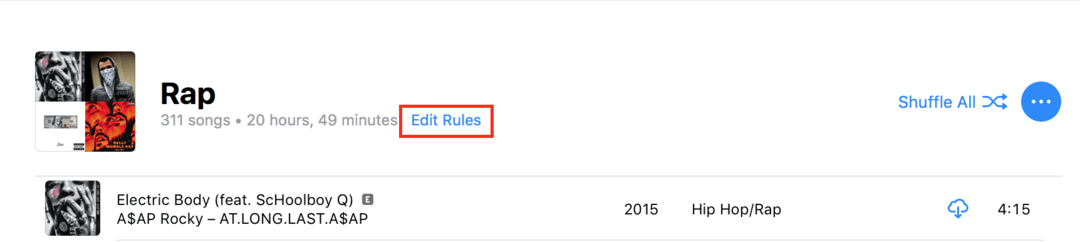
Das Schöne daran ist, dass Sie die Regeln nachträglich bearbeiten können. Angenommen, Sie möchten keine Playlist mit mehr als 30 Songs. Sie können unter der Playlist "Regeln bearbeiten" auswählen und die Dinge umschalten.
Können Sie dies auf Ihrem iPhone tun?
Die obige Frage ist also offensichtlich. Immer mehr Leute entfernen sich davon, Computer zu Hause zu haben und Dinge wie iPads zu verwenden.
Die unglückliche Antwort ist – nein. Apple macht es Ihnen nicht möglich, Smart Playlists von Ihrem iPhone aus zu erstellen. Stattdessen müssen Sie wahrscheinlich nur Playlists für sich selbst aus der Bibliothek auf Ihrem Gerät erstellen.
So synchronisieren Sie Smart Playlists mit Ihrem iPhone
Für diejenigen von uns mit einem Computer, einem iPhone und einer umfangreichen Musikbibliothek ist das Synchronisieren von Smart Playlists relativ einfach. Nachdem Sie die obigen Schritte zum Erstellen einer akzeptablen Wiedergabeliste ausgeführt haben, müssen Sie noch einige weitere Schritte ausführen.
Mit diesen Schritten wird Ihr iPhone nicht nur für ein Backup mit iTunes synchronisiert. Sie können aber auch die gewünschte Musik und Wiedergabelisten problemlos synchronisieren.
- iTunes öffnen
- Verwenden Sie Ihr Lightning-Kabel und verbinden Sie Ihr iPhone mit Ihrem Computer
- Warten Sie, bis iTunes Ihr iPhone erkennt
- Navigieren Sie zu „Zusammenfassung“
Von hier aus werden viele verschiedene Informationen auf dem Bildschirm angezeigt. Sie sollten sicherstellen, dass Sie sich im Bildschirm „Musik synchronisieren“ befinden, bevor Sie fortfahren.
- Schalten Sie „Musik synchronisieren“ um
- Wählen Sie "Ausgewählte Wiedergabelisten, Künstler, Alben und Genres".
- Wählen Sie unter „Playlists“ Ihre Smart Playlist aus
- Tippen Sie auf „Fertig“
Wenn Sie Ihr iPhone zum ersten Mal mit iTunes synchronisieren, kann der anfängliche Vorgang etwas dauern. Seien Sie einfach geduldig wie iTunes, und Ihr iPhone muss sicherstellen, dass sie sich auf derselben Seite befinden.
Sobald Ihre Smart Playlists synchronisiert wurden, können Sie zu Ihrem iPhone wechseln. Öffnen Sie die Musik-App und navigieren Sie zu „Playlists“ unter „Library“. Ihre neue Smart Playlist wird in der Liste angezeigt und Sie können die Party beginnen.
Abschluss
Manche Leute mögen es, Playlists allein auf ihren Geräten zu optimieren. Wenn Sie jedoch über eine riesige Musikbibliothek verfügen, kann dies eine entmutigende Aufgabe sein.
Smart Playlists machen das Leben ein bisschen einfacher. Dies gilt insbesondere für all die verschiedenen Kriterien, die hinzugefügt werden können.
Teilen Sie uns einige Ihrer Voreinstellungen für Smart Playlists mit und ob Sie diese lieber verwenden oder Ihre eigenen erstellen möchten.
Andrew ist ein freiberuflicher Autor mit Sitz an der Ostküste der USA.
Er hat im Laufe der Jahre für eine Vielzahl von Websites geschrieben, darunter iMore, Android Central, Phandroid und einige andere. Jetzt verbringt er seine Tage damit, für ein HLK-Unternehmen zu arbeiten, während er nachts als freiberuflicher Autor arbeitet.